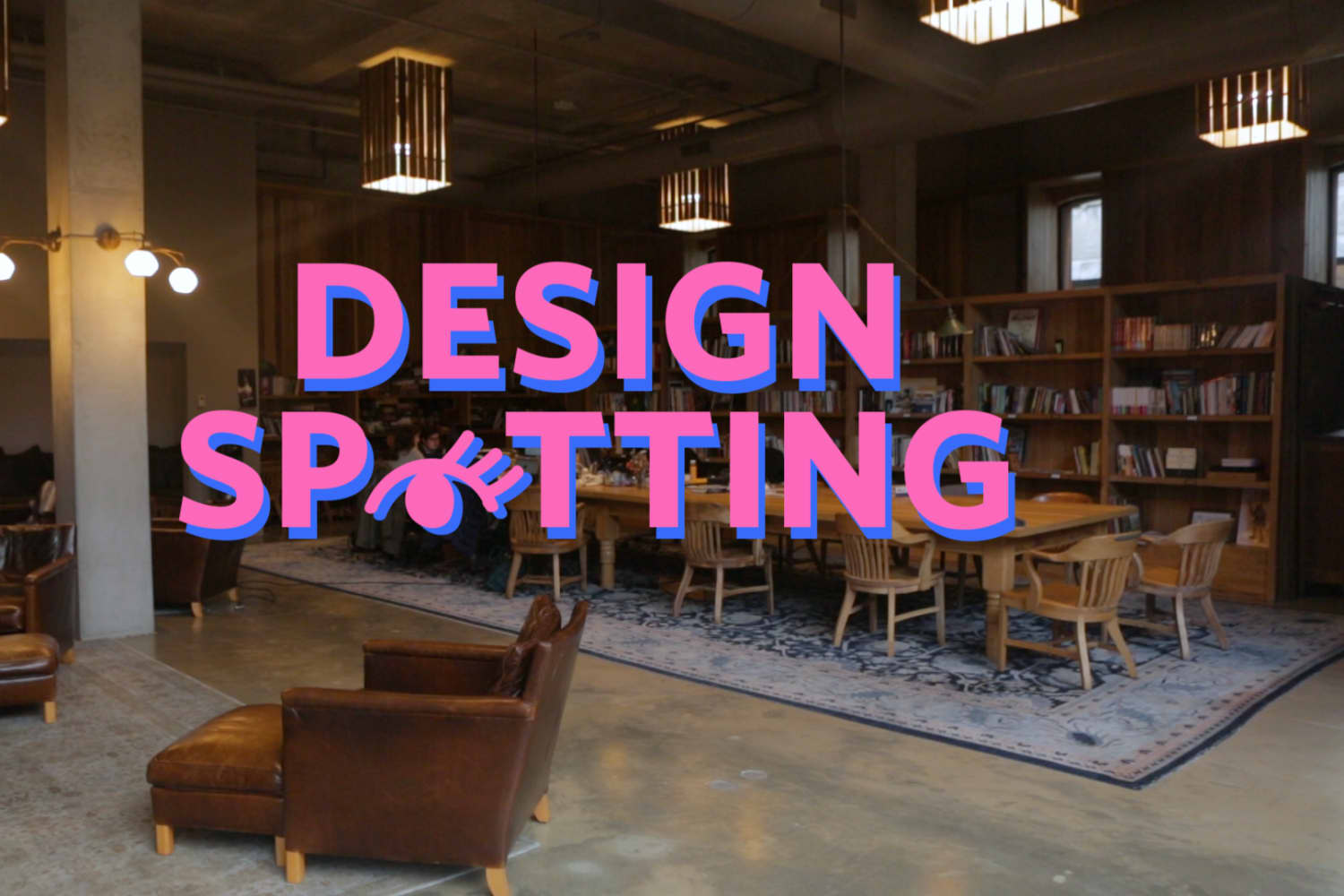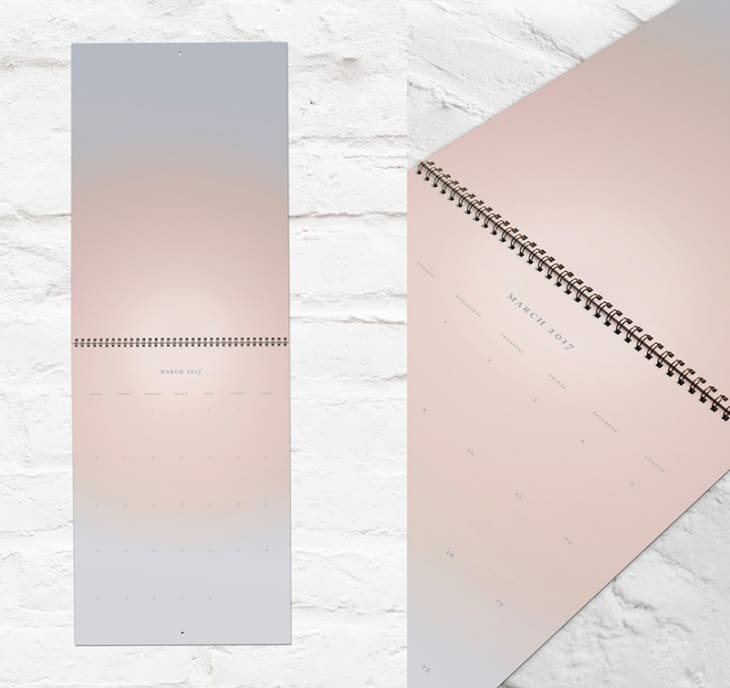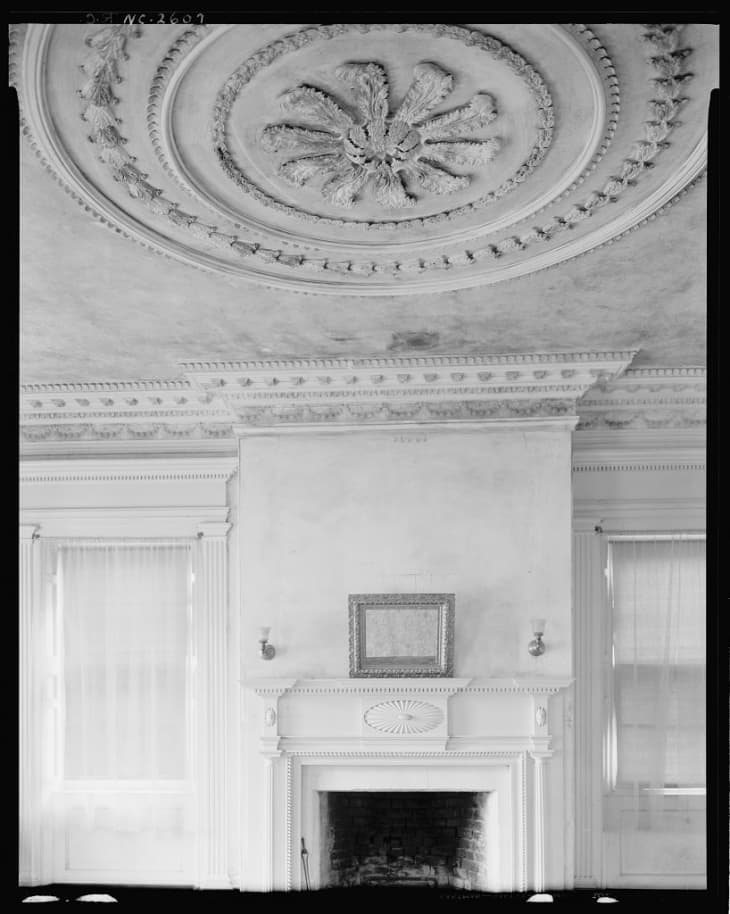წუხელ ჩვენ შევხვდით ისეთ რთულ სიტუაციას, რომლის წარმოდგენაც ჩვენთვის შეუძლებელი იყო: წავედით დესკტოპის კომპიუტერის გამოსაყენებლად და ჩვენი მაუსი გაქრა! მაშინვე გაგვახსენდა, რომ თაგვი მოვიყვანეთ სკოლაში პრეზენტაციისთვის, მაგრამ დავტოვეთ იქ ღამით. მაგრამ რა უნდა გვექნა? ჩვენი ლეპტოპიც სკოლაში იყო, რომელმაც დაგვიტოვა მხოლოდ iPhone. ეს იყო საკმაოდ პარალიზებული გამოცდილება დარწმუნებული უნდა იყოს! მაგრამ დიდხანს არა. ჩვენ სწრაფად ჩავატარეთ კვლევა და აღმოვაჩინეთ შესანიშნავი გზები, თუ როგორ შეგიძლიათ გააკონტროლოთ თქვენი კომპიუტერი მთლიანად თქვენი კლავიატურადან, თუკი თქვენ ოდესმე შეექმნათ ასეთი კატასტროფა.
 Შენახვა მიამაგრეთ იგი
Შენახვა მიამაგრეთ იგი (სურათის კრედიტი: ბინის თერაპია)
სანამ შევიჭრებოდით ყელში, უნდა ვთქვათ, რომ მომგებიანი იქნებოდა თაგვის სათადარიგო შენარჩუნება სახლში. ისევე როგორც იმ ზედმეტი ტუალეტის ქაღალდი, რომელიც ნიჟარის ქვეშ იმალებოდა იმ საგანგებო სიტუაციისთვის, დამატებითი თაგვი შეიძლება იყოს გადამწყვეტი დამატება კარგად ფუნქციონირებული სამუშაო სივრცისათვის. თუ გყავთ თანაკლასელები ან ოჯახი, ეს ნაკლებად სავარაუდოა, რომ იყოს პრობლემა.
დასაწყისისთვის, მოდით აღვნიშნოთ კლავიატურის ყველაზე ზოგადი (და ალბათ აშკარა) მალსახმობების კლავიშები, რომლებიც დაგეხმარებათ გაზარდოთ პროდუქტიულობა ყოველდღიურად, თუ ისწავლით მათ გამოყენებას. აქ არის სრული, ოფიციალური სია მოწოდებული ვაშლი კლავიატურის მალსახმობებისათვის და აქ არის მალსახმობის ღილაკები Windows მომხმარებლებს.
კანონის თანახმად, ყველა ოპერაციული სისტემა უნდა იყოს სრულად ფუნქციონირებული მაუსის გამოყენების გარეშე. ეს არის უნივერსალური წვდომის უფლებების დამსახურება იმ ადამიანებისთვის, რომლებსაც მხოლოდ კლავიატურის გამოყენება შეუძლიათ. ამის ცოდნით, ჩვენ შეგვიძლია გაერკვნენ, თუ როგორ უნდა გავააქტიუროთ ის, რასაც ჰქვია მაუსის გასაღებები Mac- ზე ან კომპიუტერზე. Mouse Keys არის პროგრამა, რომელიც საშუალებას გაძლევთ გამოიყენოთ რიცხვითი კლავიატურა კურსორის მოძრაობის შესაცვლელად, როგორც სტანდარტული მაუსი.
 Შენახვა მიამაგრეთ იგი
Შენახვა მიამაგრეთ იგი (სურათის კრედიტი: ბინის თერაპია)
Მაკი: სისტემური პარამეტრების საყოველთაო წვდომის პანელის ქვეშ გადადით მაუსის ჩანართზე. აქ ნახავთ მაუსის ღილაკების ჩართვის/გამორთვის ვარიანტს.
კომპიუტერი: გადადით მართვის პანელში წვდომის პარამეტრებზე. ერთხელ იქ, აირჩიეთ მაუსის ჩანართი. იქნება შესაძლებლობა აირჩიოთ Use MouseKeys. ჩართვის შემდეგ თქვენ ასევე შეგიძლიათ შეხვიდეთ MouseKeys პარამეტრებზე იმავე ჩანართიდან. Microsoft ასევე უზრუნველყოფს ეფექტური გზა MouseKeys- ის გასააქტიურებლად, თუ თქვენ ჯერ არ გაქვთ თაგვი.
თქვენი კომპიუტერის მაუსის გარეშე გამოყენების კიდევ ერთი (უფრო მარტივი) მეთოდია თქვენი სმარტფონის უკაბელო მაუსად გარდაქმნა! სინამდვილეში, არსებობს მრავალი პროგრამა, რომლის საშუალებითაც შეგიძლიათ ამის გაკეთება.
iPhone: ჩვენ მოგვწონს iMouse აპლიკაცია (მიუხედავად მისი საშინლად არაორიგინალური სახელისა). ინტერფეისი მარტივია და ის ზუსტად იმას აკეთებს, რასაც ელოდით. იმისათვის, რომ ეს იმუშაოს, თქვენ უნდა ჩამოტვირთოთ პროგრამული უზრუნველყოფა მათგან ვებგვერდი პირველი. პროგრამული უზრუნველყოფის დაყენების შემდეგ თქვენ უნდა შეიყვანოთ თქვენი IP მისამართი, რათა თქვენი iPhone და თქვენი კომპიუტერი დაუკავშირდეს. დაყენების შემდეგ თქვენ უკვე გაქვთ შესაძლებლობა დააჭიროთ, გადაახვიოთ და შეხვიდეთ სრულ კლავიატურაზე პირდაპირ თქვენი მაუსიდან.
Android: Android მომხმარებლისთვის ჩვენ გირჩევთ გამოიყენოთ RemoteDroid განაცხადი მას კვლავ აქვს ლამაზი ინტერფეისი და აქვს პირდაპირი ინსტალაცია იმავე ფუნქციურობასთან ერთად, როგორც iMouse.